我们在使用windows系统的过程当中经常会产生一些临时的垃圾文件,这些文件不仅会占用电脑的存储空间,还会影响电脑的运行速度,那么win10系统怎么删除临时文件呢?今天u启动u盘装机为大家分享win10系统删除临时文件的操作方法。
Win10删除临时文件的方法:
1、点击开始菜单中的设置按钮。如图所示:
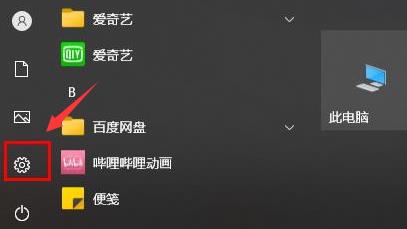
2、打开系统页面。如图所示:
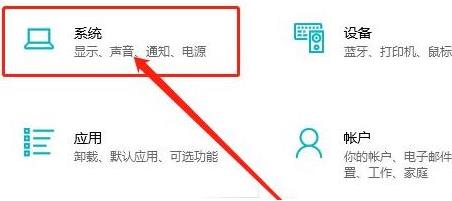
3、在左侧任务栏中找到存储选项。如图所示:
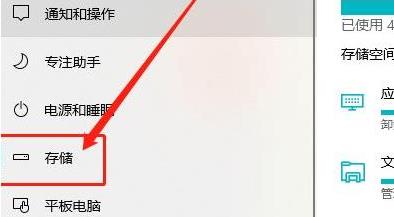
4、打开临时文件菜单。如图所示:
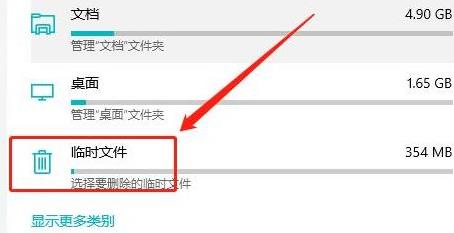
5、点击勾选防病毒文件栏目。如图所示:

6、最后点击删除文件按钮进行清理即可。如图所示:
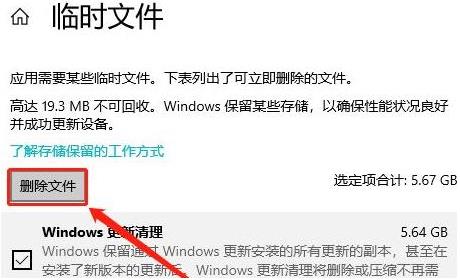
关于win10系统删除临时文件的操作方法就为用户们详细介绍到这边了,如果用户们使用电脑的时候不知道怎么删除临时文件,可以根据以上方法步骤进行操作哦,希望本篇教程对大家有所帮助,更多精彩教程请关注u启动官方网站。

